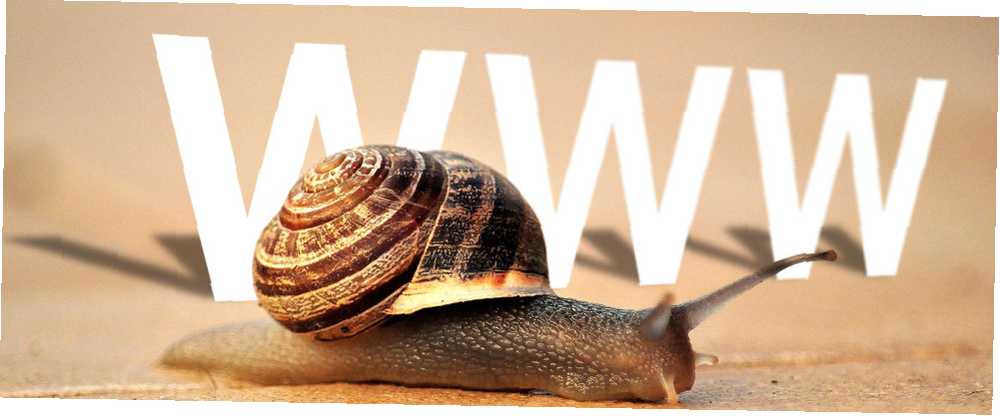
Michael Cain
0
3569
824
Myslíte si, že se jedná o druh věcí, které se dějí jiným lidem, ale někdy nás katastrofa postihuje. Někdy jsou bohové krutí a berou vaši životní sílu. Ano, jednoho dne se všichni budeme muset vypořádat s pomalým připojením k internetu.
Drama stranou, není to neobvyklý scénář. Možná jste v kavárně, kde je k Wi-Fi přihlášeno příliš mnoho lidí a omezená šířka pásma nestačí, aby všichni zůstali v provozu. Nebo, stejně jako já, můžete prostě žít v Indii. Ale hej, s trochou vynalézavosti, stále můžete svou práci dokončit a vplížit se do nějaké zábavy i při nízkých rychlostech.
Zkontrolujte, zda je kolem vás rychlejší připojení
Absolutní první věc, kterou musíte udělat, když máte pomalé připojení, je vyhledat lepší. Web je plný laskavých cizinců, kteří nahráli informace o hotspotech Wi-Fi v oblastech po celém světě, mnoho z nich zdarma.
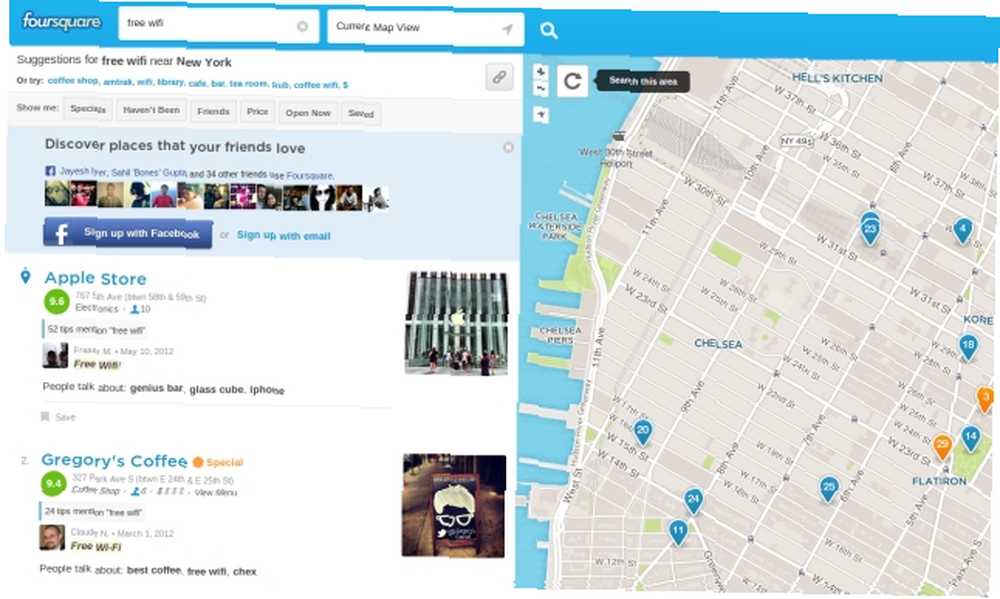
Lidé často sdílejí, která místa mají Wi-Fi hotspot na FourSquare. Některé budou dokonce obsahovat heslo. Dobrou zprávou je, že tuto aplikaci nepotřebujete pro aplikaci FourSquare. V systému iOS splní úlohu 4sqwifi. V stolním prohlížeči stačí jít na FourSquare.com a hledat “Wifi zdarma”, “Wi-Fi hotspot” a “Wi-Fi” v tomto pořadí. Stačí procházet mapu a najít to, co je pro vás nejlepší.
Pokud jste v USA a Kanadě nebo v některých hlavních evropských zemích, OpenWifiSpots je také skvělý zdroj.
Přepněte na nejrychlejší DNS
DNS (Domain Name Server) je jednoduchá technologie, kterou můžete psát “www.google.com” jít do Googlu místo zadávání IP adresy. A můžete změnit DNS na vašem zařízení tak, abyste měli nejrychlejší rozlišení pro URL-to-IP. Namebench je tím nejlepším nástrojem Najít nejrychlejší DNS a optimalizovat rychlost internetu Najít nejrychlejší DNS a optimalizovat rychlost internetu a funguje na Windows, Mac a Linux.
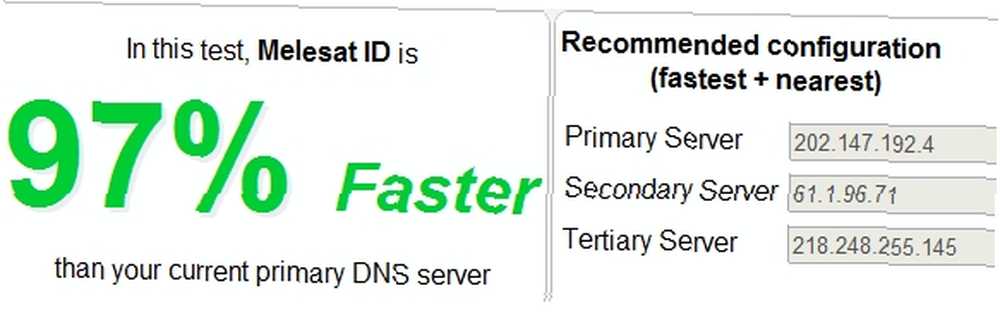
Pokud používáte Windows, můžete se podívat na DNS Jumper (náš DNS Jumper recenze DNS Jumper - Hop z jedné DNS služby do druhé, rychle [Windows] DNS Jumper - Hop z jedné DNS služby do druhé, rychle [ Windows] Rychlý přechod z jednoho serveru DNS na druhý. DNS Jumper je přenosná aplikace pro Windows s dlouhým seznamem vestavěných služeb DNS a můžete si dokonce přidat vlastní. Můžete tak a můžete ...) rychle přepínat mezi různými DNS služeb. Je snadnější používat než Namebench a aktualizuje nejrychlejší server v reálném čase, abyste jej mohli změnit kliknutím.
Vypněte stahování dat
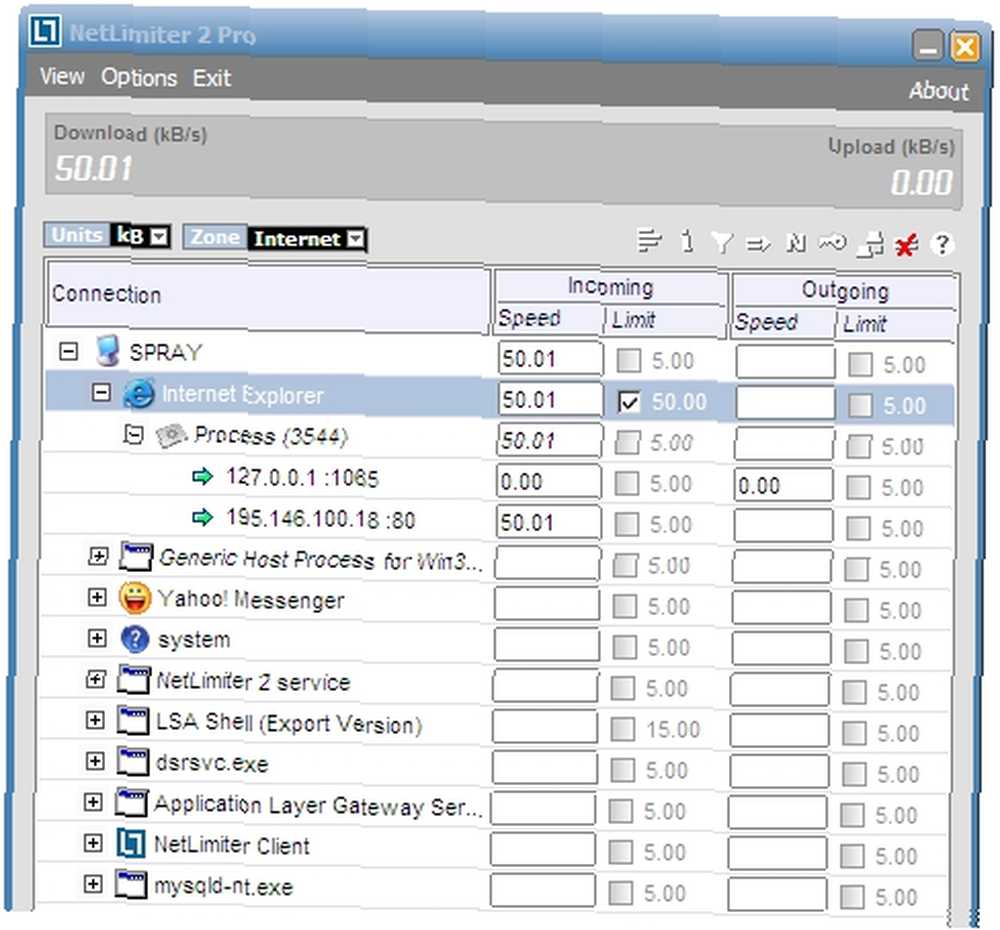
Pokud nemáte pomalé připojení, běží na pozadí spousta věcí, o kterých možná ani nevíte. Doporučil bych zkontrolovat NetLimiter pro Windows a Little Snitch (naše recenze Little Snitch, které aplikace používají vaše připojení k internetu? Zjistěte si pomocí Little Snitch [Mac OS X] Které aplikace používají vaše připojení k internetu? Zjistěte to pomocí Little Snitch [Mac OS X] Ukázali jsme vám, jak povolit zahrnutý firewall v OS X, ale je to docela omezené. Umožňuje vám blokovat provoz na základě aplikace, ale mimo to není mnoho konfigurací ...) pro Mac OS X. Ukáže vám, který software přistupuje k internetovým torrentovým stahováním, Twitter aplikacím nebo dokonce aktualizaci Windows - a můžete je vypnout ručně.
Vypněte automatické obnovování
Je také důležité zkontrolovat v prohlížeči webové karty, které obsahují prvky, které se automaticky obnovují, například Facebook nebo Twitter. V závislosti na prohlížeči přejděte na rozšíření a vyhledejte “pozastavit kartu”, “zastavte automatické obnovování” a “zastavit automatické nabíjení”-existuje spousta možností a většina z nich bude mít práci hotovou, takže vyberte ten s nejlepším hodnocením a jděte s ním. Ale ať děláte cokoli, ujistěte se, že jste zastavili každou kartu nastavenou na automatické obnovení.
Zakázat Dynamické vyhledávání Google

Dynamické vyhledávání Google je při běžné práci s počítačem nesmírně nápomocné, funguje to však pomocí šířky pásma. A když je šířka pásma drahá, musíte ji deaktivovat. Ann má úplného průvodce, jak trvale zakázat Dynamické vyhledávání Google a Google Suggest Jak trvale zakázat Dynamické vyhledávání Google a Google Suggest Jak trvale deaktivovat Dynamické vyhledávání Google a Google Suggest .
V Gmailu přepněte na zobrazení HTML
Také, když se chystáte načíst svůj Gmail, je pravděpodobné, že uvidíte pomalý načítání bar. Podívejte se do pravého dolního rohu obrazovky, kde uvidíte “Načíst základní HTML”. Klikněte na to a získáte štíhlejší a rychlejší Gmail.
Zapněte režim Opera Off-Road

Nejnovější Opera 15 je skvělý prohlížeč podobný prohlížeči Chrome Opera 15 je rychlejší, jednodušší Chrome a zde jsou 3 velké důvody, proč to vyzkoušet Opera 15 je rychlejší, jednodušší Chrome a zde jsou 3 velké důvody, jak to vyzkoušet teď směšné, ale když jsem byl mladší, viděl jsem velkou hotovost peněz pro operu, revoluční webový prohlížeč z Norska. Vzal jsem to domů, nadšený, že jsem konečně schopen… a má jednu skvělou funkci: Opera Off-Road Mode. Je to podobné jako u starší funkce Opera Turbo. Pokud to umožní, aby Opera snížila kvalitu každého obrazu na každé stránce, tím se načítání stránky zrychlí. Stále můžete klepnout pravým tlačítkem a požádat o obrázek v plném rozlišení, kdykoli budete chtít. Chcete-li jej zapnout, klikněte na tlačítko Opera a vyberte možnost jako na snímku obrazovky.
Není třeba mobilních webů, držte se Opera Off-Road
Jednou běžnou radou, kterou jsem slyšel, je změna uživatelského agenta prohlížeče ve stolním počítači na mobilní režim tak, aby se vám automaticky zobrazovaly mobilní weby místo stolních počítačů. Ale zatímco tato rada v minulosti dávala smysl, nyní to není. Sledoval jsem různé weby pomocí Opera Off-Road Mode a načítal jejich mobilní verze do prohlížeče Chrome a Firefox. Protože tolik webů nyní přichází s citlivým designem, který je vytvořen pro mobily, tablety nebo stolní počítače, jsou obrázky ve skutečnosti větší než to, co slouží Opera Off-Road Mode. TL; DR: nepřepínejte na mobilní webové stránky, místo toho použijte režim Opera Off-Road.
Nainstalujte Adblock Plus
I když doporučujeme říci ne rozšíření reklamních bloků, když jste přilepeni s nízkými rychlostmi, musíte pro svůj prohlížeč získat Adblock Plus, abyste zastavili všechny tyto reklamy. Jak blokovat nepříjemné reklamy ve Firefoxu Jak blokovat nepříjemné reklamy ve Firefoxu a dalších nežádoucí prvky z načítání. Je také vhodné zakázat Flash pomocí FlashControl Jak zastavit automatické načítání Flash pomocí FlashControl [Chrome] Jak zastavit Flash načítání automaticky pomocí FlashControl [Chrome] Flash můžete snadno deaktivovat v Chromu. Ale FlashControl vám dává větší praktické ovládání. FlashControl je rozšíření prohlížeče Chrome, které používá selektivní blokování a odblokování obsahu Flash na černé listině a na bílé listině. Jak rozšíření definují ... nebo Flashblock.
Povolit YouTube Feather
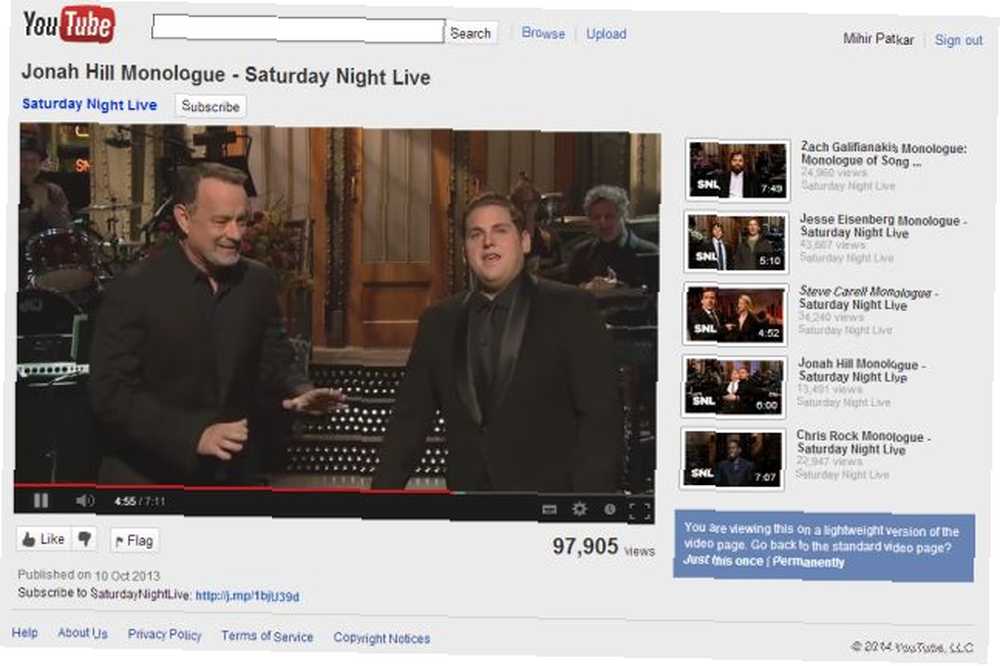
Podívejte se, video nebude fungovat pomalu při pomalém připojení, takže je nejlepší nespouštět YouTube. Ale pokud to určitě musíte sledovat, měli byste nejprve povolit YouTube Feather Beta, aby urychlil YouTube unavený z ukládání do vyrovnávací paměti? 3 způsoby, jak zrychlit YouTube Už vás nebaví ukládání do vyrovnávací paměti? 3 způsoby, jak zrychlit YouTube Pokud je YouTube pomalá, zde je několik tipů, které vám mohou pomoci vyřešit vaše problémy. . Tím se odstraní všechny zbytečné prvky webu pro sdílení videa, jako jsou komentáře, rozšířené návrhy, informace o videu atd., A získá to barebones vzhled, který se načítá mnohem rychleji. Využívá také pokročilé webové techniky pro rychlejší načítání.
Sdílejte své tipy
Všechny výše uvedené jsem zaměstnával v posledních několika týdnech, když jsem byl zaseknutý pomalým připojením. Také mi připadalo užitečné udržovat seznam úkolů všech věcí, které musím udělat při rychlejším připojení (jako je nahrávání videa, stahování velkých souborů), a obejít je v pravidelných pracovních dnech. Na konci toho jsem spustil 3G nebo šel na rychlý hotspot Wi-Fi a dokončil všechny tyto úkoly.
Určitě máte tipy, jak se podělit o své zkušenosti s pomalým připojením k internetu, a to jsou důvody, pro které jsou komentáře!











